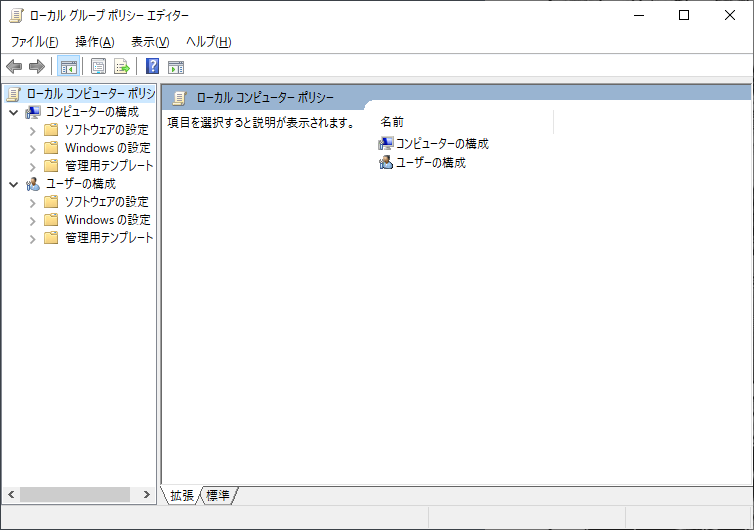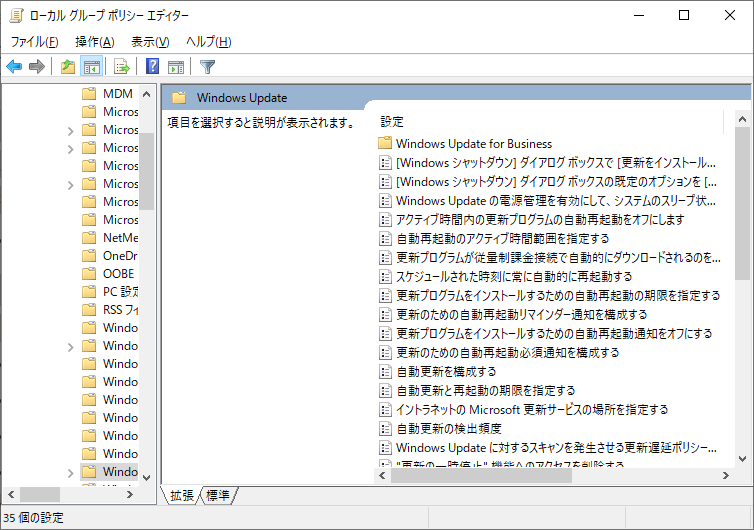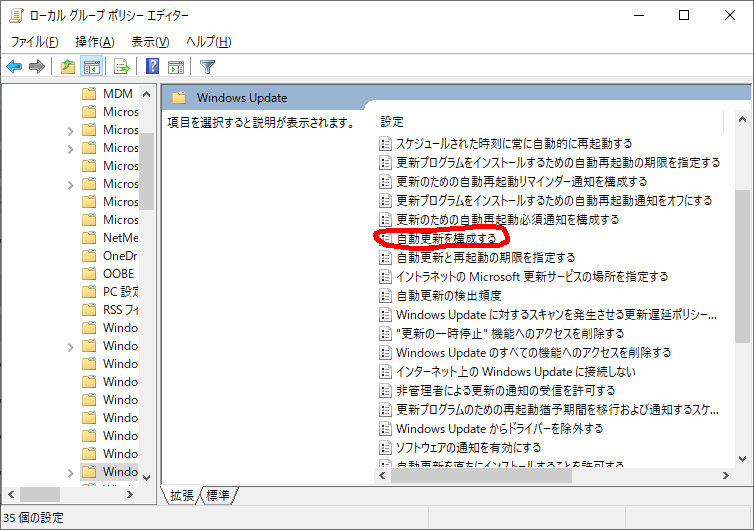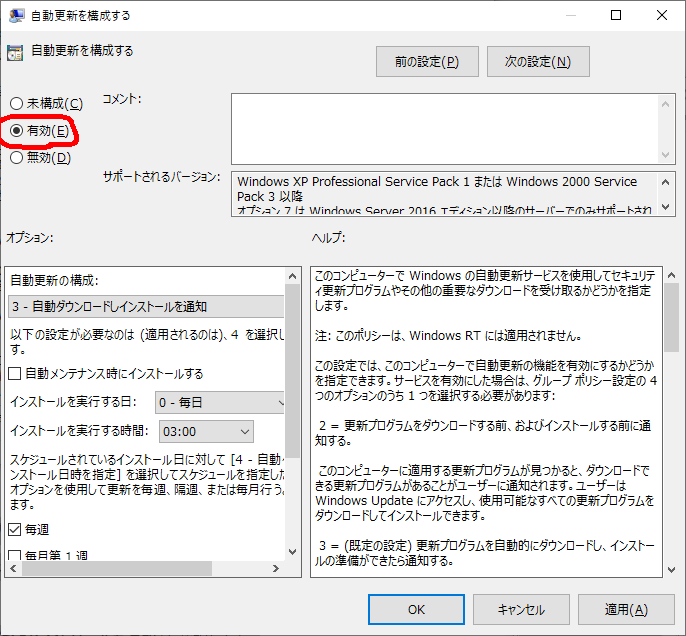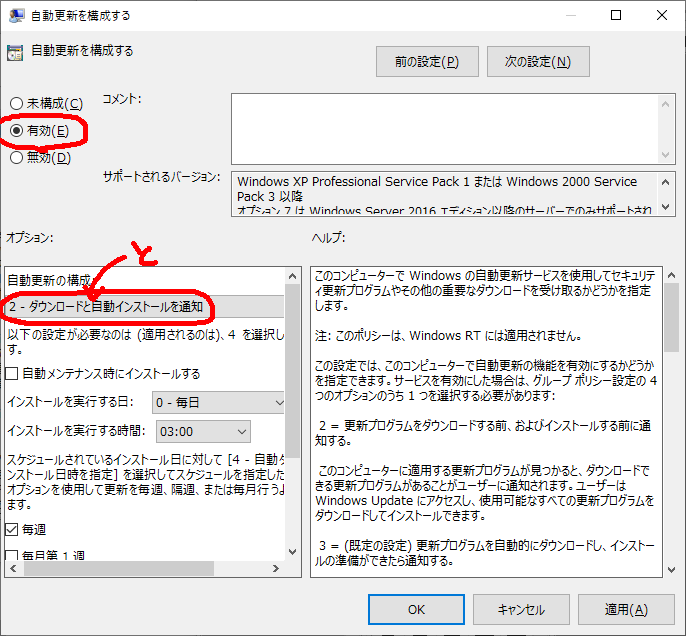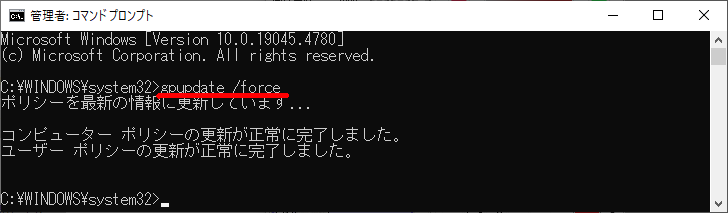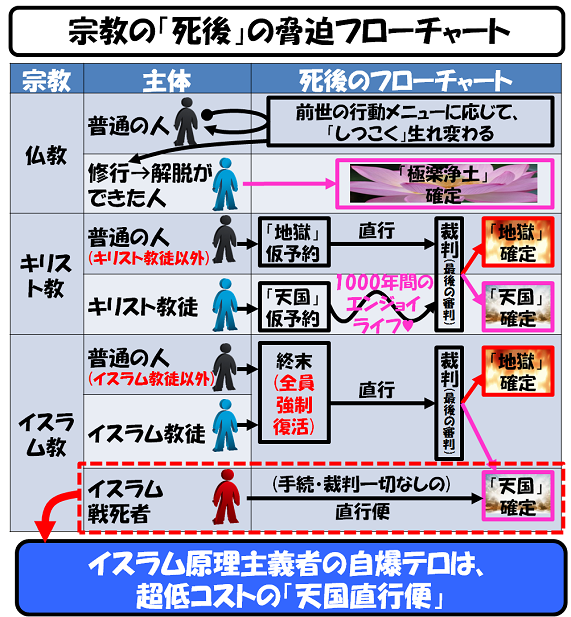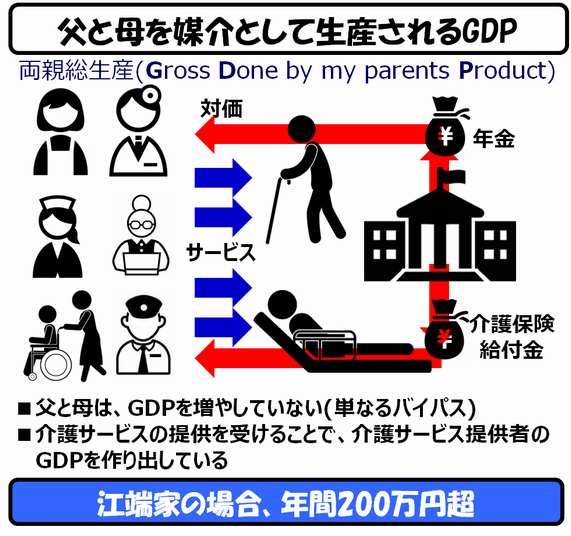国連の常任理事国に拒否権があるのは何故か?
Why do the permanent members of the UN Council have veto power?
私、ずっとこれ疑問だったのですが、先日、ひょんなことから、その理由を知るに至りました。
I have always wondered about this, and the other day, I discovered why by chance.
その理由は簡単でした。
The reason was simple.
『やつら(常任理事国)に拒否権を与えておかないと、すぐに国連を脱退して、暴走を開始してしまうから』
If we don't give them (permanent members) veto power, they will soon leave the UN and start running amok.
-----
この拒否権の話は、我が国にとっては、耳の痛い話です。
This veto is an earful for our country.
第一次大戦後、我が国は、国際連盟(×国際連合)から満場一致(正確には、賛成42、棄権1、反対1(日本))で、満州事変は我が国の自作自演で、さらに、国際連盟は満州国を承認せず、リットン報告書を支持する決議が採択されました。
After World War I, Japan received a unanimous vote from the League of Nations (x United Nations) (to be precise, 42 in favor, one abstention, one against (Japan)) that the Manchurian Incident was of our own making. Further, the League of Nations did not recognize Manchukuo and adopted a resolution supporting the Litton Report.
この決議に反発した日本は、1933年に国際連盟からの脱退を表明しました。
In reaction to this resolution, Japan withdrew from the League of Nations in 1933.
日本は国際連盟の常任理事国でしたが、国際連盟には拒否権は存在しませんでした。
Japan was a permanent member of the League of Nations, but the League of Nations did not have veto power.
(考えてみれば、これも凄い話で、当時の日本は、現在の国際連合の常任理事国と同等の力を持っていた、ということです)
(If you think about it, this is a great story, too: Japan at that time had the same power as a permanent member of the United Nations Council as it does today.)
もし当時の国際連盟に常任理事国に拒否権があれば、日本は脱退する必要はなかったのでしょう(その代わりに、拒否権を乱発していたでしょうが)。
If the League of Nations had veto power over permanent members at that time, Japan would not have had to withdraw (instead, it would have abused its veto power).
-----
『常任理事国に拒否権のある国際連合は、無力だ』とは良く言われることです。
It is often said that “a United Nations with a veto power over its permanent members is powerless.
それはもっともなことなのですが、それでも、常任理事国がホイホイと国際連合を脱退されても、困るのです。
That is a fair point, but we still do not want the permanent members of the Council of the United Nations to leave the United Nations quickly.
-----
では、国連の「非難決議」の意義とは何か?
So what is the significance of the UN “condemnation resolution”?
非難決議は、その国に対して法的効力を発揮しません。
A condemnation resolution has no legal effect on the country.
というか、そもそも、国連決議すら法的拘束力がありません。
To begin with, UN resolutions are not legally binding.
たとえば、湾岸戦争の際、国連安全保障理事会はイラクに対する強制措置を許可する決議を採択しましたが、フランスなどの国々がその後の軍事行動に反対しました。
For example, during the Gulf War, the UN Security Council adopted a resolution authorizing coercive measures against Iraq, but France and other countries opposed subsequent military action.
それにもかかわらず、米国を中心とする多国籍軍は、国連決議に基づき軍事行動を開始しました。
Nevertheless, a multinational force led by the United States launched military action by UN resolutions.
ましてや、「非難決議」なんぞ、戦争を止める力などある訳がない。
After all, a “resolution of condemnation” cannot stop a war.
-----
それでも、敢えて、「非難決議」の効果を挙げるのであれば、
Nevertheless, if I dare to cite the effect of the “condemnation resolution,”
―― SNSの炎上
"Social Networking Flames"
程度のものでしょうか。
It would be about the same.
つまり、『お前が始めた戦争は、世界中が"悪い"と思っているぞ』というアピールです。
In other words, it is an appeal to say, “The whole world thinks the war you started is ” wrong.
まあ、国家の首領が「SNSの炎上」ごときで、意見を変える、というのはあまり期待できませんが。
I don't expect a head of state to change their opinion because of a “social networking flame war.
だって、国家の首領を張っているやつらって、通常の人間とは異なる『サイコパス』ですから。
Because those who are in charge of a nation are “psychopaths” who are different from ordinary people.
サイコパスでなければ、戦争指導者なんぞは努まらないでしょう。
If one were not a psychopath, they would not strive to be a war leader.
-----
話を戻しますが、1933年に日本が国際連盟からの脱退を表明して半年後にドイツが、そしてイタリアが脱退しました。
To return to the story, in 1933, Japan announced its withdrawal from the League of Nations, and six months later, Germany and then Italy withdrew.
教室から出ていった3人(日本、ドイツ、イタリア)が、教室(国際連盟)の外で徒党を組んで作ったグループが「三国同盟(枢軸国)」です。
The three who left the classroom (Japan, Germany, and Italy) formed a clique outside the school (League of Nations) and formed a group called the Tripartite Pact (Axis Powers).
で、その3人が、教室に殴り込みをかけたのが「第二次世界大戦」という訳です。
So, the three of them hit the classroom, resulting in “World War II.
-----
さて、ここからシミュレーションです。
Now, here is the simulation.
仮に、国際連合が常任理事国から拒否権を取り上げれば、ロシアが国連を脱退するでしょう。
If the United Nations were to remove the veto power from the permanent members, Russia would withdraw from the organization.
そうすると、次に中国が脱退し、そのドサクサで北朝鮮もイランも脱退すると予想されます。
Then, China is expected to withdraw next, followed by North Korea and Iran in the crunch.
その結果、何が起こるかは、火を見るより明らかでしょう。
What will happen as a result will be more apparent than fire.
-----
私の場合、こういう風に考えることで『国際連合は無力だ』に対して、その『無力さ』を「しかたがないよね」と思うようにしています。
In my case, by thinking in this way, I try to think of the “helplessness” of the “United Nations is helpless” as “there is nothing we can do about it.